이제 Microsoft 365에서 파일을 삭제할 수 있습니다. 이는 스토리지에서 파일을 제거하고 OneDrive 휴지통을 통해서만 액세스할 수 있으므로 숨기기와는 다릅니다.
참고: 소유하지 않은 파일, 현재 편집 중인 파일 또는 이미 삭제된 파일은 삭제할 수 없습니다.
웹의 Microsoft 365에서 파일 삭제
-
Microsoft 365(Office) 앱을 열거나 웹 브라우저를 사용하는 경우 micosoft365.com 이동합니다. 메시지가 표시되면 Microsoft 계정 또는 회사 또는 학교 계정으로 서명합니다.
-
빠른 액세스(또는 내 콘텐츠)의 홈페이지에서 삭제할 파일을 찾습니다.
-
...를 선택합니다. 추가 옵션을 선택하고 삭제를 선택합니다. 이 파일을 삭제할 것인지 확인합니다. (파일이 SharePoint 폴더와 같은 공유 위치에 있는 경우 파일 위치로 이동을 선택하여 프로세스를 완료합니다.)
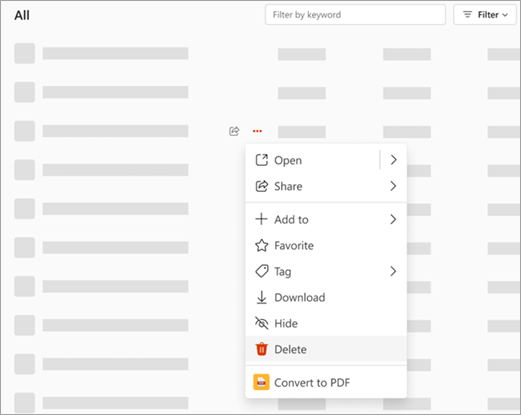
-
실수로 파일을 삭제한 경우 페이지 아래쪽에서 알림을 찾고 OneDrive 휴지통에서 보기를 선택합니다.
-
OneDrive 탐색 영역에서 휴지통을 선택합니다.
-
휴지통에서 유지하려는 자산을 선택하고 복원을 선택합니다.
-










